
往年の?AndroidタブレットであるXOOMにコントローラー基板を接続し、HDMI/DVI/VGAの映像を表示できる汎用的なモニターにしてみたお話です。
XOOMの分解
まず、XOOMを分解して内部にある液晶パネルのコネクタを露出させます。
こちらの分解記事(英語)が参考になりました。一番よくまとまってると思います。(天下のiFixitですし)
Motorola Xoom Teardown – iFixit
トルクスのT5とT6が必要でした。
裏蓋はある程度スライドして開くとツメが引っかかって止まるようになってるので、そのツメを押すために薄くて細くてしっかりした棒があれば開けやすいでしょう。
裏蓋を開け、バッテリーを外し、メインの基板を外すところまでやれば液晶パネルのLVDSのコネクターが見えるようになります。
この状態でB101EW04 V0という液晶パネルの型番が確認できました。
裏蓋を外すのに少々コツが必要でしたが基本的にネジを外すだけなので楽です。
その代わりネジの数は多め。
でもツメではめこまれてたり接着剤とか使われているよりは遥かにマシです。
液晶パネルB101EW04 V0のコントローラー
パネルの型番でググッていくつか出てきたものの中から、こちらのコントローラー基板を選んで購入しました。
HDMI VGA DVI Driver Board LVDS Converter for 10 1inch 1280 800 B101EW04 V 0 | eBay
追記
商品ページには記載がありませんでしたが確認したところHDCPにも対応してるようです。
私が購入したときはほんの少し値下げされてて$44.64でした。
送料無料のやつで注文したのですが、何故かEMSで1.5日で届いてしまい焦りましたw
多分通常だと2週間~1ヶ月ほどはかかるのではないでしょうか。
LVDSケーブルなどは付属しますがACアダプターは付属しないので注意が必要です。
説明書(同梱されていたペラ紙)によると、12V 3Aのものが必要らしいのですが、私は使ってない外付けHDDのACアダプターが端子のサイズがピッタリだったのでそれを使っています。
12V 2Aしかないんですけどとりあえずという事で。
追記
ワットチェッカーで消費電力を測ってみたところ、液晶パネル込み&内蔵スピーカー無しの状態で8Wでした。
なので12Vx2A=24Wでも十分間に合いそうです。
説明書に大きく12V 3Aを使えと書いてあったのは、もっと大きいパネルを駆動する場合の話かもしれません。(コントローラー基板のハードウェア自体は今回のパネル専用というわけではない。)
腕に覚えありな方なら、この基板を使わなくても、似たような基板にファームを書き込むとか、自分で基板を起こしちゃうとか、FPGAでHDMI/DVI/VGA – LVDS変換機能を実装するとか色々やりようはあるんでしょうけど、私は腕に覚えがないのでポン付けできるやつにしました。
液晶パネルとコントローラー基板をどう固定するか
不器用で手持ちの道具も材料もろくなものがないので、なるべく簡単に固定する方法が無いか考えた結果以下のようになりました。
まず、コントローラー基板の外箱として使われていたタッパー(タッパーに入った状態で基板が届いたのです)の蓋にLVDSのフラットケーブルを通すための穴を開け、さらに基板を固定するためのビス穴を開け、ナットでメインの基板とOSDを操作するためのボタンの基板を固定。
次に液晶パネル(というかXOOM)を固定するためにこちらのタブレット用のアームを購入。
Amazon.co.jp: 【ieGeek】ipadスタンド フレキシブル アーム付き ホルダー マウント グースネック サイズ/360度調整可能【1年間の安心保証】iPad mini/iPad air/iPad2/3/4等対応(ブラック): パソコン・周辺機器
これにXOOMを取り付け、さらに結束バンドでタッパーの蓋(基板を固定済みのもの)を固定しました。
縦向きで使いたかったので縦向きで取り付けてます。
XOOMの縦のサイズだとアームの開き具合的に結構ギリギリでした。
基板がむき出しなのでカバーを作りたいところです。(普段見えない部分なので忘れるかも…)
タッパーの蓋ではあまりにもテキトー過ぎるのでもう少しちゃんと基板を固定してみました。

100均で買ってきた白いプラスチックのまな板(正確にはポリプロピレン製。厚さ2mm)に基板を固定しています。
自作のアプリ(縦長ウインドウ)を使うために縦画面にしてましたが、やはり基本的に縦画面は汎用的でなく使いづらかったので、アプリの方を横長ウインドウに作り変えて横画面で使うようにしてみました。
それにしてもこのまな板、柔軟性があって、でも柔らかすぎず、このサイズで使うにはちょうどよい硬さで、少し力は必要ですがハサミやカッターで切れるくらい加工がしやすくてなかなかよいです。
ただ耐熱温度が60℃となっていたのでその点は注意が必要です。
(本当にポリプロピレン製ならもうちょっと耐熱温度高いハズ…)
追記
使用中はチップ(メインの基板の真ん中のチップ)が触れないほどではないですがずっと触ってると「熱っ」と思うくらいには熱くなるのでHM-17Aというヒートシンクを貼りました。
チップの温度を測るような機材は持ってないので効果の程は不明です。(気休め)
チップのサイズは2cm x 1.4cmほどでしたのでこのヒートシンク(2cm x 2cm)は少し大きいですがしっかりと張り付いてるようです。
設置
下の2枚のモニターはメインPC用のデュアルモニターで、今回作ったモニターは時間がかかる処理を行う別のPCやサーバー用です。
あるソフト(HDDレコーダーの映像を自動でPCに取り込むソフト。拙作)のウインドウが縦長なので縦画面にしました。
XOOMのフロントパネルをそのまま残してるので正面から見る限りチープさはあまりないと思いますがいかがでしょうか?
金額
コントローラー基板で約5,000円、タブレットアームで約2,000円の計7,000円かかりました。
微妙!
この半分くらいで済めば嬉しかったんですが…。
実は今回トルクスドライバーセットも新しく買ったのでそれにも1,000円くらいかかってますw
課題
HDMI経由の音声については今のところコントローラー基板のイヤホン出力から外部のスピーカーで再生するようにしてますが、できればXOOMに内蔵されていたスピーカーを流用してモニターから直接音を出したいなと思っています。
基板上にはすでにスピーカー出力用のコネクタ(PHR-4, 4pin)が実装されているため、ちょっとした材料と工作でできそうです。
ただPHR-4のメスのハウジングをどう入手するか…?という点でちょっと悩んでます。
PHR-4自体は1個数円~数十円で普通にネットでも買えるんですが、それがゆえに送料が500円以上とかかかるのがちょっと悲しいので、秋葉原などに行く機会があればついでに買おうかななんて考えているところです。
ただあまり無いんですよね最近、秋葉原に行く機会が…。
最低限の材料が揃ったのでXOOMに内蔵されていたスピーカーを接続してみました。

とりあえず音が出るかどうか確認したかったので固定方法が雑ですw セロテープ使いまくりw
基板を固定するときに使ったまな板の切れ端を使いました。
ケーブルやスピーカーがむき出しにならないようなもっと良い方法を思い付いたら改良しようと思います。
今回の基板にはすでにスピーカー用のPHR-4コネクタ(オス)が実装されていました。
よってXOOM内蔵のスピーカーから音を出すには最低限以下のものさえあればOKです(ハンダごてやハンダ等の基本的な道具・材料は除く)。
- PHR-4(コネクタハウジング, メス) x 1
- PHR-4用コンタクト(SPH-002T-P0.5S等) x 4
- XOOM内蔵スピーカー用レセプタクルコネクタ(TE 1981813-1) x 2
PHR-4周りについてはバラバラに材料を揃えなくても、コネクタハウジングからケーブルが生えてるやつ(当然コンタクトも組み込まれている)が売られてるのでそれを使うのが楽でしょう。
XOOM内蔵スピーカーから生えているケーブルを切ってもよいのであればTE 1981813-1は必要ないです。
XOOMを元に戻す可能性(ほとんどないと思いますが)を考えて、今回は構成部品を破壊しない方向でやっています。
ちなみにこのTE 1981813-1、XOOMのスピーカーのコネクタに使われているという情報はググった限りは皆無でした。
もしかしたらこの情報を一般向けに公開したのはうちが世界初かもw
Digi-Keyでめっちゃ苦労して調べましたよ。
あとTEの公式サイトの1981813-1のページ、似てるんだけども多分別のパーツの写真を掲載してしまってるようです。
このおかげで調べるのにちょっと手間取りましたw
データシートやカタログには正しい情報が載ってるようでした。
余談
XOOMというと2011年発売のもうかなり古いAndroidタブレットなんですけども、当時はモトローラ製だしTegra 2だし凄ぇと思いつつも私が手に入れたのはそれから1~2年くらい後のことです。
新古品?で2.5万円くらいでした。
当初から遅いなぁと思ってあまり使ってなくて長らく存在自体忘れてました。
最近部屋の掃除をしてたら出てきたので分解してみたところ、液晶パネルが流用しやすそうな感じだったことから今回の件に至りました。
タブレットのモニター化というと今回のような面倒なことをしなくても、それ用のAndroid/iOSアプリがあったりして、PCやMacにそれ用のソフトウェア/ディスプレイドライバーを入れ、Wi-FiやUSBケーブルで繋いで仮想的にモニター化する方法もあるようです。
ただ、私の場合PCのBIOS画面を見たいとかOSのインストールプロセスを見たいとかPCやMac以外の何かを繋ぎたい場合が多々あるため、ソフトウェア的な対応ではあまり満足出来ないうえに、XOOMの遅さだと使っててイライラしそうです。
だからハードウェア的な改造を行った、というわけではないんですけどね。
(やりたいからやってみただけです。)
タブレットやノートPCの液晶パネルを利用したモニターの自作は調べてみるとある程度コモディティ化してるようです。
フルHD以上の高解像度なパネルを利用するのがメジャーなようですね。
XOOMの液晶パネルは10.1インチのサイズで1280×800の解像度であり、タブレットとしてはDPIが低いと言わざるをえません。
ですがそれでも149dpiあり(画面解像度(dpi,ppi)計算機で計算)、これは30インチの4Kモニターとほぼ同じです。
ある程度目から離して使うモニターとして考えるとこのくらいのDPIが細かすぎずちょうどいいと言えるギリギリのラインなのではないかなと個人的に思っています。
(もっと目に近いところで使うノートPC等ならもっと細かくてもよいですし、もっともっと目に近いところで使うタブレットやスマホならもっともっと細かくてもよいと思います。)

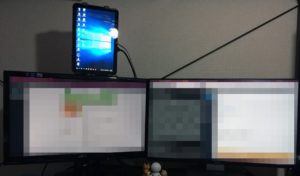

コメント